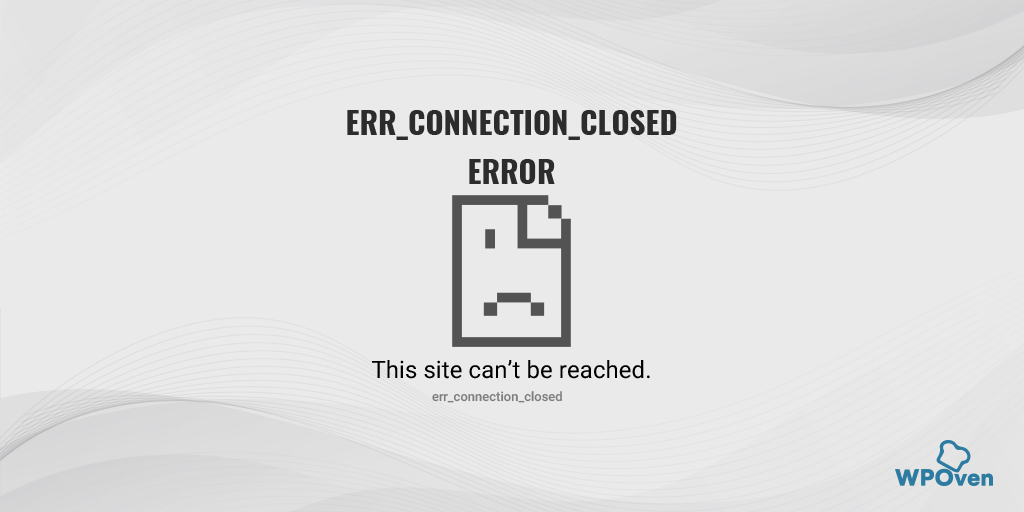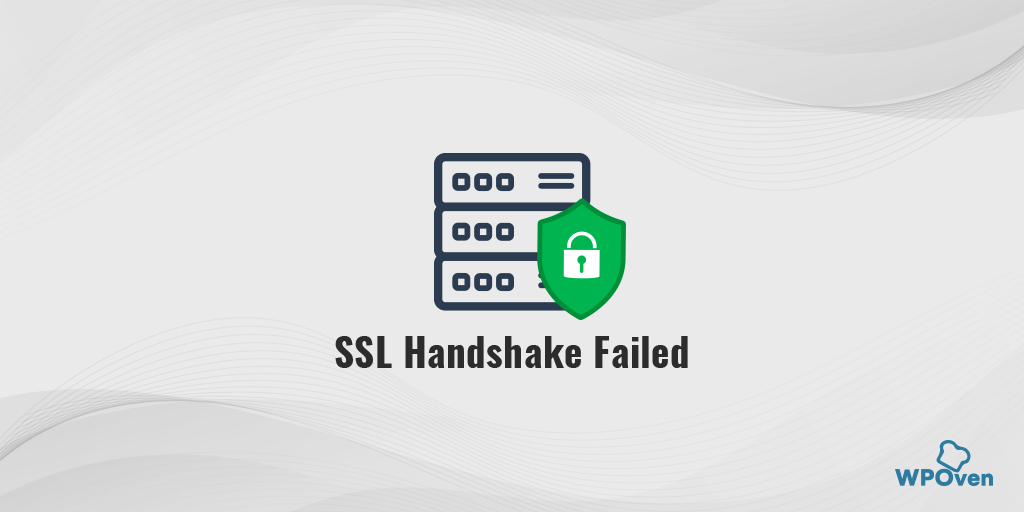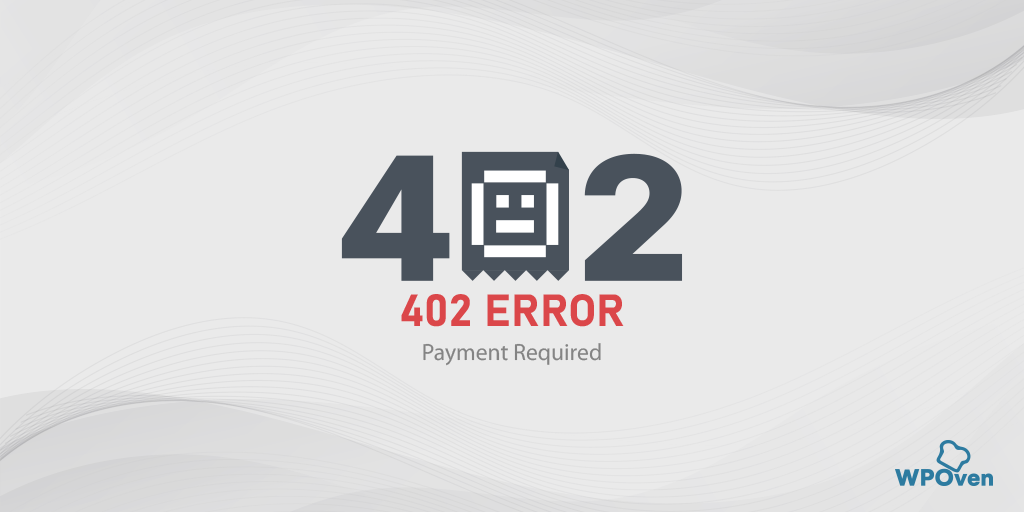如何修复 ERR_SSL_PROTOCOL_ERROR? [10种方法]
已发表: 2023-06-06由于谷歌浏览器占有重要的浏览器市场份额,许多人主要使用它来上网。 因此,绝大多数用户可能遇到过“ERR_SSL_PROTOCOL_ERROR”错误消息。
但这并不意味着只有 Chrome 浏览器用户必须经历这个问题,ERR_SSL_PROTOCOL_ERROR 错误消息可能会有所不同,具体取决于您使用的浏览器。
当用户浏览器和 Web 服务器之间的 SSL/TLS 连接出现问题时,可能会发生此错误。 虽然很难确定此错误的确切原因,但在本文中,我们将探讨常见原因并提供解决方法。
阅读:如何修复 SSL_ERROR_NO_CYPHER_OVERLAP Firefox 错误? (4种方法)
让我们开始吧!
ERR_SSL_PROTOCOL_ERROR 是什么意思?
ERR_SSL_PROTOCOL_ERROR 表示当浏览器无法建立受 SSL 保护的网站时,会出现常见的 SSL/TLS 相关问题。 发生此错误时,您可能会在浏览器中看到类似“此站点无法提供安全连接”或“ERR_SSL_PROTOCOL_ERROR”的消息。
让我们看看不同的浏览器如何显示这个 ERR_SSL_PROTOCOL_ERROR。
不同浏览器上的 ERR_SSL_PROTOCOL_ERROR 消息
一些流行的浏览器会以不同的格式显示 ERR_SSL_PROTOCOL_ERROR,如下所示:
谷歌浏览器
在 Google Chrome 中,您会发现此错误为“ERR_SSL_PROTOCOL_ERROR”,并带有一条声明,说明该域发送了无效的响应。
![如何修复 ERR_SSL_PROTOCOL_ERROR? [10种方法] 3 ERR_SSL_PROTOCOL_ERROR in chrome](/uploads/article/49288/oGWDqa8IkLT5G3Yn.webp)
火狐浏览器
在 Mozilla Firefox 中,err_ssl_protocol_error 将作为安全连接失败的警告消息显示。
![如何修复 ERR_SSL_PROTOCOL_ERROR? [10种方法] 4 ERR_SSL_PROTOCOL_ERROR in Mozilla Firefox](/uploads/article/49288/vorbuXsTCtRAlNAV.webp)
微软边缘
在 Microsoft Edge 中,你会看到一条简单的错误消息,指出“无法安全连接到此页面”。
![如何修复 ERR_SSL_PROTOCOL_ERROR? [10种方法] 5 ERR_SSL_PROTOCOL_ERROR in Microsoft Edge](/uploads/article/49288/g8JtLQrJiJrFBd2q.webp)
正如您所注意到的,与 Microsoft Edge 和 Google Chrome 不同,Mozilla Firefox 为您提供了有关 err_ssl_protocol_error 的更多信息。
为什么会出现ERR_SSL_PROTOCOL_ERROR?
出现 ERR_SSL_PROTOCOL_ERROR 的原因可能有多种,其中一些是:
- 过时的 SSL 证书
- 不兼容的 SSL/TLS 协议版本
- 错误配置的 SSL/TLS 设置
- 防病毒或防火墙干扰
- Web服务器问题
ERR_SSL_PROTOCOL_ERROR 的常见原因
让我们深入了解 err_ssl_protocol_error 错误的常见原因:
过时的 SSL 证书
如果您的 SSL 证书已过期或已过时,您的用户可能会遇到此错误。 要解决此问题,您需要续订或更新您的 SSL 证书。 您可以通过您的网络托管服务提供商或知名的 SSL 证书颁发机构来执行此操作。
不兼容的 SSL/TLS 协议版本
如果您的 SSL/TLS 协议版本与浏览器不兼容,这可能会触发 err_ssl_protocol_error。 要解决此问题,您需要将 SSL/TLS 协议版本调整为兼容版本。 您可以通过 Web 服务器或 SSL/TLS 配置设置来执行此操作。
错误配置的 SSL/TLS 设置
不正确的 SSL/TLS 设置可能导致此错误。 要解决此问题,您需要将 SSL/TLS 设置调整为正确的配置。 您可以通过 Web 服务器或 SSL/TLS 配置设置来执行此操作。
防病毒或防火墙干扰
在某些情况下,防病毒软件或防火墙软件可能会干扰 SSL/TLS 连接,从而导致错误。 要解决此问题,您需要暂时禁用防病毒软件或防火墙软件,然后查看错误是否仍然存在。 如果错误消失,您需要调整防病毒或防火墙设置以允许 SSL/TLS 连接。
Web 服务器问题
Web 服务器的问题(例如服务器配置不正确)也可能导致此错误。 要解决此问题,您需要联系您的网络托管服务提供商并要求他们检查并修复任何与服务器相关的问题。
如何修复 ERR_SSL_PROTOCOL_ERROR?
现在我们已经确定了 ERR_SSL_PROTOCOL_ERROR 错误的常见原因,让我们讨论如何以最简单的方式修复它。
1.清除浏览器缓存
2. 清除您的 SSL 状态
3. 检查您的 SSL 证书的有效性
4. 调整您的 SSL/TLS 协议版本
5.暂时禁用防病毒或防火墙
6.检查系统日期和时间并更新它们
7.删除Host文件
8.禁用扩展
9. 禁用谷歌浏览器的 QUIC 协议
10.联系虚拟主机提供商
让我们详细检查一下。
1.清除浏览器缓存
您可以尝试的主要故障排除方法是清除或清除浏览器缓存以及 SSL 状态。 浏览器缓存就像位于您的计算机或移动设备上的临时存储空间,其中包含您访问的网站的网页、图像和其他资源,以便您下次访问时,页面加载速度更快!
因此清除浏览器缓存将迫使缓存用新信息更新自身。 它还可以解决与您的浏览器相关的各种问题,包括 SSL 错误。
查看下面给出的步骤:
第 1 步:根据您的浏览器,转到设置菜单。
例如,在 Google Chrome 中,您可以通过单击位于窗口右上角的三个垂直点来找到设置菜单。
第 2 步:要继续,请选择“更多工具”,然后单击“清除浏览数据”。
![如何修复 DNS_PROBE_STARTED 错误? [8种方式] 7 Clear browsing data in Chrome](/uploads/article/49288/NJvg2xPpjUZOdQzi.png)
第 3 步:将显示一个弹出窗口,您可以选择位于“基本”部分下的所有三个选项,如下图所示。 这些选项包括“浏览历史”、“Cookie 和其他站点数据”以及“缓存的图像和文件”。
第 4 步:单击“清除数据”以启动该过程。
![如何修复 DNS_PROBE_STARTED 错误? [8种方式] 8 Clearing data in Google Chrome](/uploads/article/49288/EXR3JKpkG3T8v3ay.png)
如果清除浏览器缓存对您不起作用,您也可以尝试清除您的 SSL 状态。
2. 清除您的 SSL 状态
SSL 状态可帮助您了解网站是否使用 HTTPS。 如果显示绿色,则表示该网站正在使用 HTTPS 连接,否则将变为红色。
去做这个,
步骤 1:单击屏幕左下角的“开始”菜单按钮,然后从选项列表中选择“控制面板”。
第 2 步:现在在“控制面板”窗口中,单击“网络和 Internet”
第三步:接下来,点击网络和共享中心,然后在左侧菜单中,点击Internet选项。
第 4 步:在“Internet 属性”面板中,单击“内容”选项卡。
![如何修复 ERR_SSL_PROTOCOL_ERROR? [10种方法] 6 Clear SSL state](/uploads/article/49288/JOKXJJ2bSDzTUOFy.webp)
第 5 步:在“Internet 属性”面板中,单击“内容”选项卡。
第 6 步:在“证书”部分下,单击“清除 SSL 状态”按钮。
第 7 步:将出现一条确认消息,单击“确定”继续。
第 8 步:现在,等待缓存被清除,一旦过程完成,您应该会看到一条成功消息。
第 9 步:最后,重新启动您的网络浏览器,例如 Google Chrome,查看 SSL 错误消息是否已解决。
3. 检查您的 SSL 证书的有效性
SSL 证书具有有限的有效期或到期日期,以确保验证信息保持真实和准确。 有效期信息或超过到期日期的任何问题,浏览器将开始显示错误消息。
通常,网站的 SSL 证书有效期为 6 到 12 个月。 如果您在网站上安装 SSL 证书后已经过了有效期,则该更新或购买新的 SSL 许可证了。
检查网站 SSL 证书有效性的最简单方法之一是使用Qaulys 的在线工具SSL Checker 。
![如何修复 ERR_SSL_PROTOCOL_ERROR? [10种方法] 7 SSL Server Test](/uploads/article/49288/l9GUMH4GJe03VD0U.png)
该工具值得信赖、可靠且完全免费使用。 您唯一需要做的就是将您网站的 URL 输入“主机名”部分,然后单击“提交”按钮。
该工具检查您网站的 SSL 证书,对其进行分析,并向您显示结果
4. 调整您的 SSL/TLS 协议版本
如果您的 SSL/TLS 协议版本与用户的浏览器不兼容,您需要将其调整为兼容版本。
如果您使用的网络浏览器仅支持 TLS 1.1,但您的服务器支持最新的 TLS 1.2 和 1.3 版本,则无法建立连接,结果将出现“err_ssl_protocol_error”或“SSL Handshake Failure”等错误。
要解决此问题,您需要将浏览器更新到最新的可用版本。 通常,新更新会启用对最新 TLS 版本的支持。 但是,如果您更新浏览器,则应注意确保它已正确配置以支持最新的 TLS 版本。
要验证这一点,您可以借助同一个 SSL 检查工具“ Qualys ”。
第 1 步:通过 Qualys 访问 ssllabs.com。
第 2 步:转到项目选项卡。

![如何修复 ERR_SSL_PROTOCOL_ERROR? [10种方法] 8 SSL Server Test](/uploads/article/49288/3t5XajO5lVK7jF0W.png)
第 3 步:单击SSL 客户端测试链接。
第 4 步:在“协议支持”部分,将出现一条消息,告诉您您的浏览器是否支持最新版本的 TLS。
5.暂时禁用防病毒或防火墙
如果您的防病毒软件或防火墙软件干扰了 SSL/TLS 连接,您需要暂时禁用它并查看错误是否消失。 如果是这样,您需要调整防病毒或防火墙设置以允许 SSL/TLS 连接。
对于 Windows 用户:
步骤1:首先,您需要打开计算机的控制面板。 为此,请单击桌面上的“开始”菜单,然后在搜索字段中键入“control”。
第 2 步:接下来,从控制面板选项中选择“系统和安全”。 这将带您进入新页面。
第 3 步:在新页面上,您会看到“Windows Defender 防火墙”选项。 单击“允许应用程序或功能通过 Windows 防火墙”。
![如何修复 ERR_SSL_PROTOCOL_ERROR? [10种方法] 9 Allowing an app through Windows Firewall](/uploads/article/49288/lMalquLjDJ3ZqJ7z.png)
第 4 步:在下一个窗口中,您将看到允许通过防火墙进行通信的应用程序和功能列表。 要更改这些设置,请单击“更改设置”。
![如何修复 ERR_SSL_PROTOCOL_ERROR? [10种方法] 10 List of allowed apps in Windows Defender Firewall](/uploads/article/49288/1DZPs4LwOO9lBn5g.png)
第 5 步:如果您没有在列表中看到您的 DNS 客户端,您可以通过单击加号 (+) 图标来添加它。
第 6 步:要暂时禁用防火墙,请取消选中“Windows Defender 防火墙”旁边的框,然后单击“确定”以保存更改。
第 7 步:或者,您可以通过查找 DNS 客户端或您要配置的任何其他应用程序并选中或取消选中所需设置旁边的框来调整防火墙设置。
第 8 步:完成调整设置后,单击“确定”保存更改。
注意:如果您需要解决连接问题,请务必仅暂时禁用防火墙。 让您的计算机没有防火墙可能会使它暴露于潜在威胁
6.检查系统日期和时间并更新它们
这是最简单的方法之一,没有人会想到会导致 err_ssl_protocol_error。 如果您的 PC 的日期和时间与实时时间没有很好地同步或配置不正确,则可能导致 err_ssl_protocol_error。
![如何修复 ERR_SSL_PROTOCOL_ERROR? [10种方法] 11 Change the System's Date and time](/uploads/article/49288/jTQatpSiHsnMn5dl.webp)
不正确的系统时间和日期可能会破坏 SSL 的真实性,如果您的 PC 或系统的日期和时间与当前或实时不同。 这是因为SSL证书是有有效期的,超过有效期会导致证书失效。
7.删除Host文件
首先,在您的计算机上,打开 C 盘并导航至C:\Windows\System32\drivers\etc 。
或者,您可以同时按下“Windows 键 + R”并键入“C:\Windows\System32\drivers\etc”,然后按回车键。
![如何修复 ERR_SSL_PROTOCOL_ERROR? [10种方法] 12
Delete Host File](/uploads/article/49288/jgqLgd3kRMAhZIrC.webp)
在那个特定的窗口中,您会找到一个名为 host 的文件。 右键单击它并选择“删除”。
现在重新启动 Chrome 浏览器并检查错误是否已解决。
8.禁用扩展
有时,已安装的浏览器扩展可能会导致 ERR_SSL_PROTOCOL_ERROR,除非您单独检查每个扩展,否则很难确定是哪一个导致了问题。
要查看所有已安装的 Chrome 扩展程序,请在 URL 栏中键入“ chrome://extensions/ ”。
![如何修复 ERR_SSL_PROTOCOL_ERROR? [10种方法] 13 Disable Chrome Extensions](/uploads/article/49288/iZt8wrH6CvKQvncY.webp)
之后,禁用所有活动的 Chrome 扩展程序并检查错误是否已解决。 如果已解决,则表示错误是由已安装的扩展引起的。 要识别罪魁祸首扩展,请一次启用一个插件,并尝试每次访问该网站。
9. 禁用谷歌浏览器的 QUIC 协议
QUIC 是谷歌为其 Chrome 浏览器开发的一种网络协议,用于提高网页浏览性能。 它在 UDP 而不是 TCP 之上工作,加密所有流量,并支持在单个连接上多路复用多个流。
要禁用 Google Chrome 的 QUIC 协议,请执行以下步骤:
- 在您的计算机上打开谷歌浏览器。
- 在地址栏中,输入“ chrome://flags/#enable-quic ”并按回车键。
![如何修复 ERR_SSL_PROTOCOL_ERROR? [10种方法] 14 Disable Chrome's QUIC protocol](/uploads/article/49288/jL3L2kU4FhVe9HuK.webp)
- 单击“Experimental QUIC protocol”旁边的下拉菜单,然后选择“Disabled”。
- 重新启动 Google Chrome 以使更改生效。
执行这些步骤后,QUIC 协议将在 Google Chrome 中被禁用。
10.联系虚拟主机提供商
如果上述方法均无效,您最后能做的就是联系您的虚拟主机提供商并要求他们检查并修复任何与服务器相关的问题。
如何防止 ERR_SSL_PROTOCOL_ERROR?
为防止将来发生 err_ssl_protocol_error 错误,请遵循以下最佳做法:
保持您的 SSL 证书为最新
使您的 SSL 证书保持最新对于网站安全和用户数据保护至关重要。 SSL 证书有有效期,如果不更新或更换,可能会导致浏览器显示安全警告和与证书相关的错误。 定期监控有效期,在到期前更新或更换,以确保网站安全和用户信任。
使用兼容的 SSL/TLS 协议版本
使用与大多数 Web 浏览器兼容的 SSL/TLS 协议版本对于网站安全也很重要。 应使用最新版本,应禁用过时版本。 这确保了安全性免受威胁和更好的用户体验。
正确配置 SSL/TLS 设置
正确的 SSL/TLS 配置对于网站安全和性能至关重要,同时有助于避免任何与配置错误相关的错误。 使用强密码和协议,启用 PFS,使用受信任的证书,并将您的 Web 服务器配置为默认使用 HTTPS。 实施 HSTS 会强制执行 HTTPS 连接。
更新您的防病毒和防火墙软件
保持您的防病毒和防火墙软件为最新,以避免任何与软件相关的错误。
选择可靠的虚拟主机提供商
选择可靠的托管服务提供商,例如WPOven ,它提供安全和最新的 SSL/TLS 支持,以避免任何与服务器相关的错误。 此外,可以随时 24×7 为您提供帮助。
结论
err_ssl_protocol_error 错误可能会让网站所有者和用户感到沮丧。 但是,通过正确理解错误的常见原因并遵循防止错误发生的最佳做法,您可以确保您的网站安全且可供访问者访问。
如果您遇到此错误,请尝试我们在本文中概述的最佳故障排除方法来修复它。 如果错误仍然存在,请随时联系您的网络托管服务提供商寻求帮助,或者您也可以在下面的评论部分解决您的问题,我们的专家团队一定会为您提供指导。
经常问的问题
错误代码 ERR_SSL_PROTOCOL_ERROR 是什么意思?
ERR_SSL_PROTOCOL_ERROR 表示当浏览器无法建立受 SSL 保护的网站时,会出现常见的 SSL/TLS 相关问题。
如何修复 Google Chrome 的 ERR_SSL_PROTOCOL_ERROR?
您可以按照以下故障排除方法轻松修复 ERR_SSL_PROTOCOL_ERROR:
1.清除浏览器缓存
2. 清除您的 SSL 状态
3. 检查您的 SSL 证书的有效性
4. 调整您的 SSL/TLS 协议版本
5.暂时禁用防病毒或防火墙
6.检查系统日期和时间并更新它们
7.删除Host文件
8.禁用扩展
9. 禁用谷歌浏览器的 QUIC 协议
10.联系虚拟主机提供商
所有浏览器上的 ERR_SSL_PROTOCOL_ERROR 是什么?
ERR_SSL_PROTOCOL_ERROR 可能由于过时的浏览器软件、不正确的 SSL/TLS 设置、过期的安全证书或网站的 SSL/TLS 配置问题而出现。 要修复错误,用户可以更新浏览器软件、清除缓存和 cookie、检查 SSL/TLS 设置,或联系网站的支持团队寻求帮助。

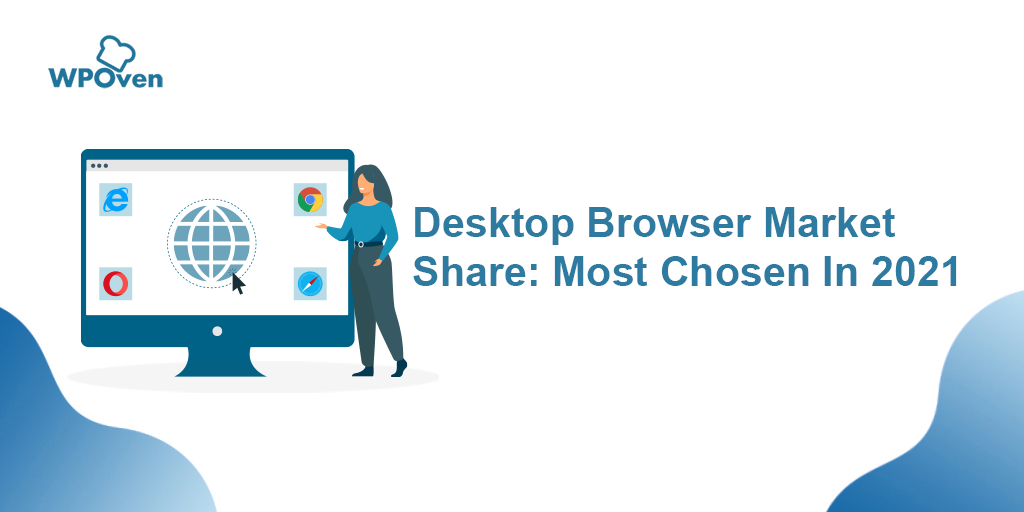
![如何修复 HTTP NGINX 499 错误? [6 种最佳方法] How to Fix the HTTP NGINX 499 Error? [6 Best Methods]](/uploads/article/49288/FAl1o2YPR2lOXkOe.png)